win10打开快速启动的步骤 win10如何开启快速启动
更新时间:2023-05-15 11:14:24作者:qiaoyun
快速启动是很不错的一个功能,开启之后可以让电脑开机速度更加快,但是有些用户刚接触win10系统,不知道如何开启快速启动,其实进入电源选项界面就可以进行设置了,有需要的用户们可以跟着小编一起来学习一下win10打开快速启动的详细步骤给大家参考吧。
方法如下:
1、启动电脑后,打开Windows设置界面,点击【系统】。
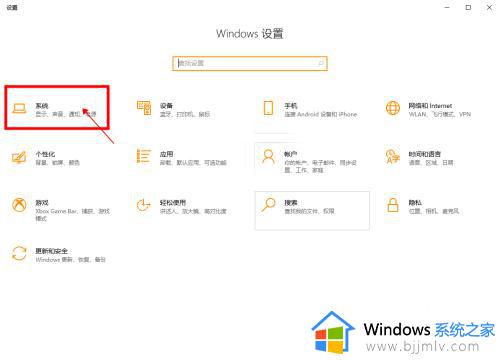
2、在系统设置界面,点击【电源和睡眠】,然后在右侧的设置界面点击【其他电源设置】。
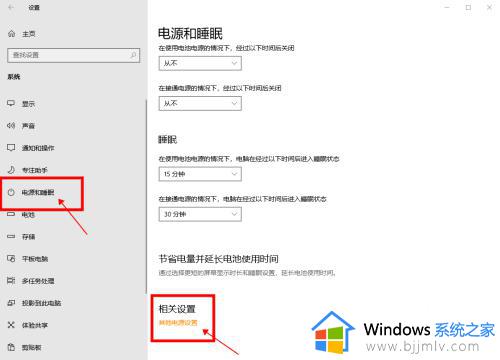
3、打开电源选项界面,点击【选择电源按钮的功能】。
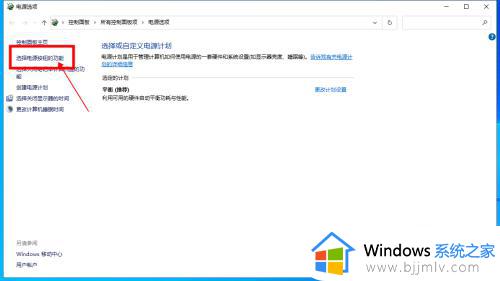
4、接下来点击界面中的【更改当前不可用的设置】。
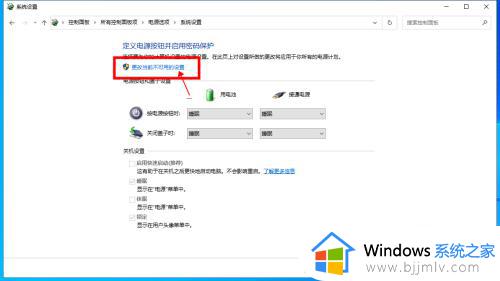
5、勾选“启用快速启动”复选框,然后点击【保存修改】。完成设置。
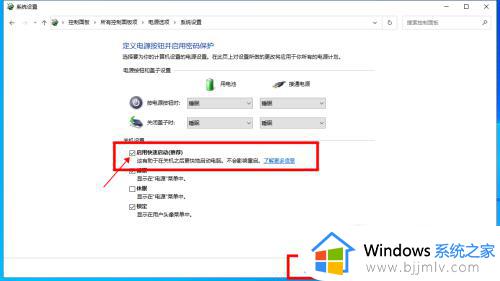
以上给大家介绍的就是win10开启快速启动的详细方法,有需要的用户们可以参考上述方法步骤来进行开启就可以了。
win10打开快速启动的步骤 win10如何开启快速启动相关教程
- win10电源快速启动如何开启 win10怎么打开电源快速启动
- win10快速启动如何关闭 win10关闭快速启动的步骤
- win10如何开启快速启动功能?win10系统快速启动在哪里设置
- win10快速启动有必要开吗?win10设置快速启动的教程
- windows10如何开启快速启动 windows10设置快速启动方法
- 怎么关闭win10快速启动功能 如何关闭win10的快速启动功能
- win10快速启动不见了如何恢复 win10快速启动没有了如何处理
- win10的快速启动关闭设置方法 win10系统的快速启动怎么关闭
- 如何关闭win10快速启动功能 win10系统怎样关闭快速启动
- win10关闭快速启动怎么操作 win10如何关闭快速启动
- win10如何看是否激活成功?怎么看win10是否激活状态
- win10怎么调语言设置 win10语言设置教程
- win10如何开启数据执行保护模式 win10怎么打开数据执行保护功能
- windows10怎么改文件属性 win10如何修改文件属性
- win10网络适配器驱动未检测到怎么办 win10未检测网络适配器的驱动程序处理方法
- windows10怎么更改盘符 win10电脑中磁盘的盘符更改教程
热门推荐
win10系统教程推荐
- 1 windows10怎么改名字 如何更改Windows10用户名
- 2 win10如何扩大c盘容量 win10怎么扩大c盘空间
- 3 windows10怎么改壁纸 更改win10桌面背景的步骤
- 4 win10显示扬声器未接入设备怎么办 win10电脑显示扬声器未接入处理方法
- 5 win10新建文件夹不见了怎么办 win10系统新建文件夹没有处理方法
- 6 windows10怎么不让电脑锁屏 win10系统如何彻底关掉自动锁屏
- 7 win10无线投屏搜索不到电视怎么办 win10无线投屏搜索不到电视如何处理
- 8 win10怎么备份磁盘的所有东西?win10如何备份磁盘文件数据
- 9 win10怎么把麦克风声音调大 win10如何把麦克风音量调大
- 10 win10看硬盘信息怎么查询 win10在哪里看硬盘信息
win10系统推荐